I 13 modi principali per correggere Instagram che non riceve o mostra messaggi
Varie / / April 12, 2023
Potresti perdere aggiornamenti importanti quando il tuo account Instagram non riesce a ricevere o mostrare messaggi. La situazione è ancora peggiore per gli account aziendali di Instagram in quanto l'amministratore potrebbe perdere le richieste dei potenziali clienti. Diversi fattori possono influenzare l'esperienza DM (messaggi diretti) di Instagram. Ecco i modi migliori per correggere Instagram che non riceve messaggi.

Instagram che non mostra o non riceve messaggi può portare a confusione ed errori. Prima di perdere bobine, storie e post di tendenza condivisi dai follower di Instagram, usa i trucchi qui sotto per risolvere il problema.
1. Sblocca un account
Se hai bloccato qualcuno su Instagram, non puoi ricevere i loro messaggi. Dovrai sbloccare l'account per continuare a ricevere messaggi.
Passo 1: Apri l'app Instagram sul tuo telefono. Tocca la tua immagine del profilo nell'angolo in basso a destra.

Passo 2: Tocca il menu Altro in alto e seleziona Impostazioni.

Passaggio 3: Tocca Privacy. Scorri fino ad Account bloccati.

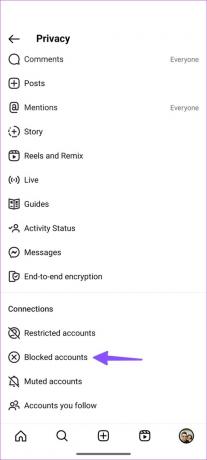
Passaggio 4: Seleziona Sblocca accanto a un account.
2. Sblocca l'account
Quando tu limitare qualcuno su Instagram, i tuoi messaggi in arrivo arrivano nella scheda Richieste. Devi sbloccare gli account importanti su Instagram.
Passo 1: Apri l'app Instagram sul tuo telefono. Tocca la tua immagine del profilo nell'angolo in basso a destra.

Passo 2: Tocca il menu Altro in alto e seleziona Impostazioni.

Passaggio 3: Tocca Privacy.

Passaggio 4: Scorri fino ad Account con restrizioni.
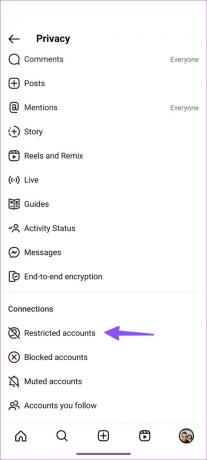
Passaggio 5: Sblocca la restrizione dell'account pertinente dal seguente menu.

3. Riattiva una conversazione
Se hai silenziato diverse conversazioni su Instagram, non riceverai notifiche in tempo reale da loro. È ora di riattivare i thread della chat.
Passo 1: Apri Instagram e passa alla scheda Messaggi.

Passo 2: Seleziona una conversazione.
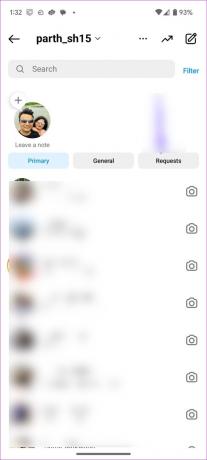
Passaggio 3: Tocca il nome dell'account in alto.
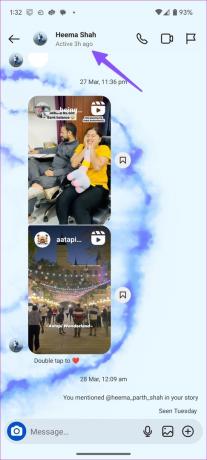
Passaggio 4: Disabilita gli interruttori Disattiva messaggi e Disattiva chiamate.
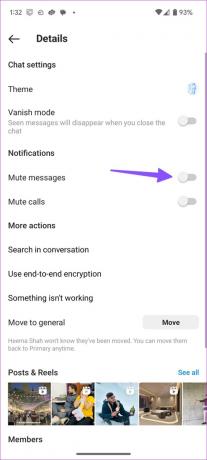
Ripeti lo stesso per tutti questi thread di chat.
4. Controlla i messaggi nella scheda Generale o Richieste
Se un account sconosciuto ti invia un messaggio su Instagram, non verrà visualizzato nella posta in arrivo principale. Puoi controllare tali messaggi dalla scheda Richieste.
Passo 1: Apri Instagram e passa alla scheda Messaggi.

Passo 2: Cerca nuovi messaggi nella scheda Generale o Richieste.
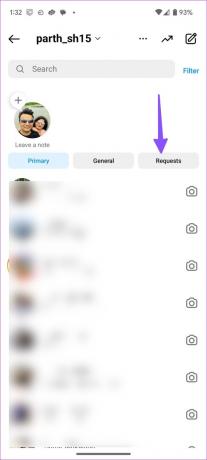
5. Controlla la connessione di rete sul telefono
Il tuo telefono ha problemi di connessione alla rete? Non riceverai nuovi messaggi su Instagram a meno che non risolvi i problemi di Internet.
Puoi semplicemente abilitare e disabilitare la modalità aereo sul tuo telefono per problemi di rete comuni. Puoi anche riavviare il telefono. Se hai problemi di connettività Wi-Fi su Android o iOS, leggi il nostro post dedicato per saperne di più.
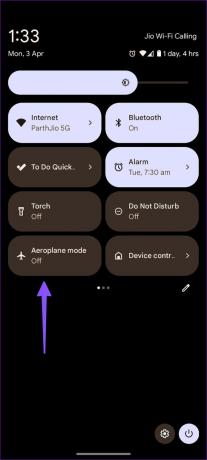
6. Autentica nuovamente il tuo account Instagram
Potresti non ricevere nuovi messaggi su Instagram a causa di dettagli dell'account obsoleti. Devi uscire dal tuo account e accedere nuovamente.
Passo 1: Apri l'app Instagram sul tuo telefono. Tocca la tua immagine del profilo nell'angolo in basso a destra.

Passo 2: Tocca il menu Altro in alto e seleziona Impostazioni.

Passaggio 3: Scorri verso il basso ed esci dal telefono.

Inserisci i dettagli del tuo account Instagram aggiornato e ricevi messaggi senza problemi.
7. Svuota la cache di Instagram
La cache corrotta di Instagram può portare a problemi come Instagram che non riceve o mostra messaggi. Svuotiamo la cache di Instagram.
Passo 1: Premi a lungo sull'icona dell'app di Instagram e tocca l'icona delle informazioni "i".

Passo 2: Seleziona Archiviazione e cache e premi Cancella cache.


8. Controlla lo stato di Instagram
Quando i server di Instagram subiscono un'interruzione, non puoi inviare o ricevere messaggi. Puoi visitare Rilevatore di down e cerca Instagram per confermare il problema. Devi aspettare che Instagram risolva i problemi lato server.
9. Abilita l'accesso ai dati mobili (iPhone)
Hai disabilitato l'accesso ai dati mobili su Instagram per iPhone? L'app non può aggiornare il feed, ricevere messaggi o caricare storie.
Passo 1: Apri l'app Impostazioni sul tuo iPhone.
Passo 2: Scorri fino a Instagram.
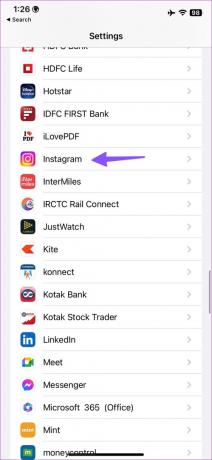
Passaggio 3: Attiva l'interruttore accanto a Dati mobili.
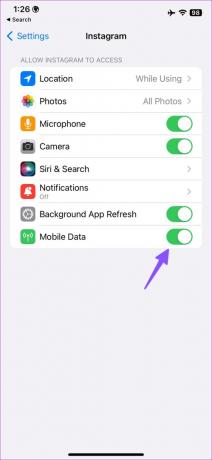
10. Usa InstagramWeb
Se non riesci a ricevere messaggi sulle app mobili di Instagram, prova la versione web. Il web di Instagram viene fornito con una scheda Messaggi dedicata per controllare gli ultimi avvisi. Puoi utilizzare il link sottostante, accedere con i dettagli del tuo account e dare un'occhiata ai messaggi.
Visita il Web di Instagram
11. Il messaggio non è stato inviato
Instagram ti consente di annullare l'invio di messaggi in una conversazione. Se qualcuno ha commesso un errore di battitura o ti ha inviato accidentalmente un messaggio, la persona può annullare l'invio del messaggio ed eliminarlo da entrambi i lati. Se vuoi fare lo stesso, tocca a lungo un messaggio e seleziona Annulla invio.
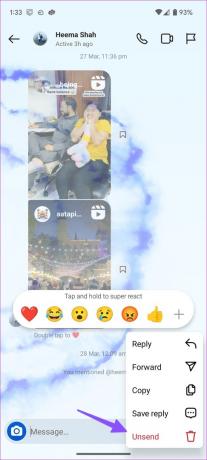
12. Correggi le notifiche DM di Instagram
Stai riscontrando problemi con le notifiche dei messaggi diretti di Instagram? Puoi leggere il nostro post dedicato per risolvere Il problema del DM di Instagram e ricevi avvisi di messaggi istantanei sul tuo telefono.
13. Aggiorna Instagram
Un'app Instagram obsoleta sul tuo telefono può causare inconvenienti con l'esperienza dei messaggi. Devi andare su App Store o Google Play Store e installare l'ultimo aggiornamento di Instagram sul tuo telefono.
Ricevi i messaggi di Instagram all'istante
Molti si sono anche lamentati Le notifiche di Instagram non funzionano aprono l'app. Se sei tra questi, leggi il nostro post dedicato per risolvere il problema. Come hai risolto il problema di Instagram che non mostrava o riceveva messaggi? Condividi le tue scoperte nei commenti qui sotto.
Ultimo aggiornamento il 03 aprile 2023
L'articolo di cui sopra può contenere link di affiliazione che aiutano a supportare Guiding Tech. Tuttavia, ciò non pregiudica la nostra integrità editoriale. Il contenuto rimane imparziale e autentico.
Scritto da
Parth Shah
Parth ha precedentemente lavorato presso EOTO.tech coprendo notizie tecnologiche. Attualmente lavora come freelance presso Guiding Tech scrivendo di confronto tra app, tutorial, suggerimenti e trucchi software e si tuffa in profondità nelle piattaforme iOS, Android, macOS e Windows.



